9 Граф
Преглед
Графички виџет пружа модеран и свестран начин визуелизације података прикупио Zabbix користећи технику цртања векторских слика. Овај граф виџет је подржан од Zabbix-а 4.0. Имајте на уму да графички виџет подржан пре него што Zabbix 4.0 и даље може да се користи као Граф (класични). Такође погледајте Додавање виџета одељак на страници Контролне табле за више детаља.
Конфигурација
Да бисте конфигурисали, изаберите Графикон као тип:

Скуп података
Картица Скуп података омогућава одабир података за графикон додавањем скупова података. Могу се додати две врсте скупова података:
- Обрасци ставки - приказују се подаци из одговарајућих ставки. Графикон је нацртан коришћењем различитих нијанси једне боје за сваку ставку.
- Листа ставки - приказују се подаци из изабраних ставки. Графикон је нацртан различитим бојама за сваку ставку.
Подразумевано се додаје скуп података Шаблони ставки.
| Скуп података | За скуп података Шаблони ставке: Изаберите или унесите обрасце домаћина и ставке; подаци о ставкама који одговарају овим обрасцима биће приказани на графикону; може бити приказано до 50 ставки. За избор се могу користити шаблони џокер карактери (на пример, * ће вратити резултате који одговарају нула или више знакова).Да бисте навели џокер шаблон, ручно унесите стринг и притисните Enter. Симбол џокер карактера се увек интерпретира, тако да није могуће додати, на пример, ставку под називом item* појединачно ако постоје друге одговарајуће ставке (нпр, item2, item3). Навођење образаца домаћина и ставки је обавезно за скупове података "Шаблони ставки". Погледајте и: Детаље конфигурације скупа података. За скуп података Листа ставки: Изаберите ставке за графикон кликом на дугме Додај ставку. Од Zabbix-а 7.0.1, такође можете да изаберете компатибилне виџете као извор података за ставке кликом на дугме Додај виџет. Одређивање ставки или виџета је обавезан за скупове података "Листа ставки". Погледајте такође: Детаље конфигурације скупа података. Имајте на уму да су дозвољени само нумерички типови ставки. Када конфигуришете виџет на контролној табли шаблона, параметар за одређивање шаблона домаћина није доступан, а параметар за одређивање листе ставки дозвољава да изаберете само ставке конфигурисане на шаблону. |
|
| Цртање | Изаберите тип цртања метрике. Могући типови цртања: Line (подешено подразумевано), Points, Staircase, и Bar. Имајте на уму да ако постоји само једна тачка података у line/staircase графикону, она се црта као тачка без обзира на тип цртања. Величина тачке се израчунава из ширине линије, али не може бити мања од 3 пиксела, чак и ако је ширина линије мања. |
|
| Наслагано | Означите поље за потврду да бисте приказали податке као наслагане (приказане су попуњене области). Ова опција је онемогућена када је изабран тип цртања Points. |
|
| Ширина | Подесите ширину линије. Ова опција је доступна када је изабран тип цртања Line или Staircase. |
|
| Величина тачке | Подесите величину тачке. Ова опција је доступна када је изабран тип цртања Points. |
|
| Транспарентност | Подесите ниво транспарентности. | |
| Fill | Подесите ниво пуњења. Ова опција је доступна када је изабран тип цртања Line или Staircase. |
|
| Недостатак података | Изаберите опцију за приказ података који недостају: Ништа - празнина је остављена празна; Повезано - две вредности ивица су повезане; Третирај као 0 - подаци који недостају се приказују као 0 вредности; Последњи познат - подаци који недостају се приказују са истом вредношћу као последња позната вредност; није применљиво за тип цртања Points и Bar. |
|
| Y-оса | Изаберите страну графикона на којој ће бити приказана Y-оса. | |
| Time shift | Наведите временски помак ако је потребно. Можете користити временске суфиксе у овом пољу. Негативне вредности су дозвољене. |
|
| Функција агрегације | Одредите коју функцију агрегације треба користити: min - приказује најмању вредност; ** max** - приказује највећу вредност; avg - приказује просечну вредност; sum - приказује збир вредности; ** count** - приказује број вредности; first - приказује прву вредност ; last - приказује последњу вредност; ** none** - приказује све вредности (без агрегације). Агрегација омогућава да се прикаже збирна вредност за изабрани интервал (5 минута, сат, дан), уместо свих вредности. Такође погледајте: Агрегација на графовима. |
|
| Интервал агрегације | Одредите интервал за агрегиране вредности. Можете да користите временске суфиксе у овом пољу. Нумеричка вредност без суфикса ће се сматрати секундама. Имајте на уму да ако је виџет конфигурисан да приказује историјске податке на основу трендова (Избор историјских података је подешен на Трендови или Ауто), препоручује се коришћење интервала агрегације који је вишекратник од 1 сата (нпр. 3600, 60m, 1h, 3h, итд.). Трендови чувају агрегиране вредности по сату, тако да коришћење интервала агрегације који није вишекратник од 1 сата (нпр. 100s, 7min, 15min, 90min, итд.) може довести до резултата које је тешко протумачити. |
|
| Агрегирање | Одредите да ли ћете агрегирати: Сваку ставку - свака ставка у скупу података ће бити агрегирана и приказана засебно; Скуп података - све ставке скупа података ће бити обједињене и приказане као једна вредност. |
|
| Апроксимација | Одредите која вредност да се прикаже када постоји више од једне вредности по вертикалном пикселу графикона: all - прикажи најмању, највећу и просечну вредност; min - прикажите најмању вредност; max - прикажите највећу вредност; avg - прикажите просечну вредност. Ово подешавање је корисно када се приказује графикон за велики временски период са интервалом са честим ажурирањем (као што је једна година вредности прикупљених сваких 10 минута). |
|
| Ознака скупа података | Наведите ознаку скупа података која је приказана у конфигурацији графикона Скуп података и у графикону Легенда (за агрегиране скупове података). Сви скупови података су нумерисани, укључујући оне са наведеним Ознака скупа података. Ако није наведена ознака, скуп података ће бити аутоматски означен према свом броју (нпр. "Data set #2", "Data set #3", итд.). Нумерација скупова података се поново израчунава након промене редоследа/превлачења скупова података. Ознаке скупова података које су предугачке биће скраћене да би се уклопиле тамо где су приказане (нпр. "Број процеса..."). |
|
Детаљи конфигурације скупа података
Постојећи скупови података су приказани на листи. Можете:
– Кликните на ![]() икону за померање и превуците скуп података на ново место на листи. - Кликните на
икону за померање и превуците скуп података на ново место на листи. - Кликните на ![]() икону за проширење да бисте проширили детаље скупа података. Када се прошири, ова икона се претвара у
икону за проширење да бисте проширили детаље скупа података. Када се прошири, ова икона се претвара у ![]() икону за колапс. – Кликните на икону боје
икону за колапс. – Кликните на икону боје ![]() да бисте променили боју, било из бирача боја или ручно. За скуп података Узорци предмета, боја се користи за израчунавање различитих нијанси боја за сваку ставку. За скуп података Листа ставки, боја се користи за наведену ставку. - Кликните на дугме Додај нови скуп података да бисте додали празан скуп података који омогућава одабир домаћина и образаца ставки. Ако кликнете на икону која показује надоле поред дугмета Додај нови скуп података, појавиће се падајући мени који вам омогућава да додате нови скуп података Шаблоне ставки или Листа ставки или вам омогућава да Клонирате тренутно отворени скуп података. Ако су сви скупови података скупљени, опција Клонирај није доступна.
да бисте променили боју, било из бирача боја или ручно. За скуп података Узорци предмета, боја се користи за израчунавање различитих нијанси боја за сваку ставку. За скуп података Листа ставки, боја се користи за наведену ставку. - Кликните на дугме Додај нови скуп података да бисте додали празан скуп података који омогућава одабир домаћина и образаца ставки. Ако кликнете на икону која показује надоле поред дугмета Додај нови скуп података, појавиће се падајући мени који вам омогућава да додате нови скуп података Шаблоне ставки или Листа ставки или вам омогућава да Клонирате тренутно отворени скуп података. Ако су сви скупови података скупљени, опција Клонирај није доступна.

Скуп података Обрасци ставки садржи поља Обрасци домаћина и Обрасци ставки која оба препознају пуна имена или обрасце који садрже џокер симбол (*). Ова функционалност вам омогућава да изаберете сва имена домаћина и имена ставки које садрже изабрани образац. Док куцате назив ставке или образац ставке у поље Шаблони ставки, само ставке које припадају изабраном имену(има) домаћина се приказују на падајућој листи.
На пример, након што сте откуцали образац z* у поље Шаблони домаћина, падајућа листа приказује сва имена домаћина која садрже овај образац: z*, Zabbix сервер, Zabbix прокси. Након притиска на Ентер, овај образац се прихвата и приказује као z*. Слично томе, након што сте откуцали образац а* у поље Шаблони ставки, падајућа листа приказује све називе ставки које садрже овај образац: а*, Доступна меморија, Доступна меморија у %.

Након притиска на Ентер, овај образац се прихвата, приказује се као а*, а све ставке које припадају изабраном имену(има) домаћина се приказују на графикону.

Скуп података Листа ставки садржи дугме Додај ставку које вам омогућава да додате ставке које ће бити приказане на графикону. Од Zabbix-а 7.0.1, такође можете додати компатибилне виџете као извор података за ставке кликом на дугме Додај виџет.

На пример, кликом на дугме Додај ставку отвара се искачући прозор који садржи параметар Домаћин. Након одабира домаћина, све његове ставке које су доступне за избор се приказују на листи. Након одабира једне или више ставки, оне ће бити приказане на листи ставки скупа података и на графикону.
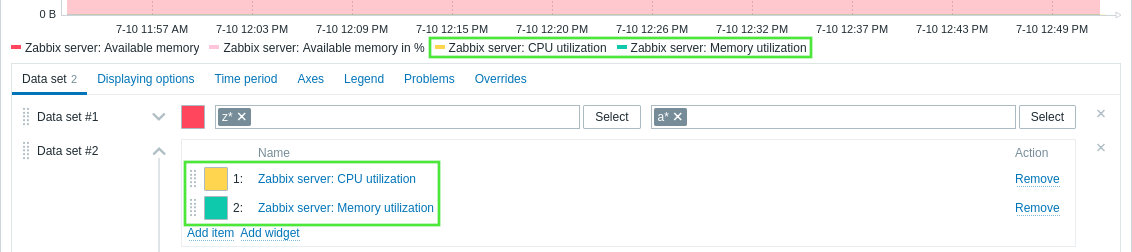
Приказ опција
Картица Опције приказа омогућава да дефинишете избор података из историје:

| Избор података из историје | Подесите извор података графикона: Ауто – подаци се добијају према класичном [алгоритму] графикона(/manual/config/visualization/graphs/simple#generating_from_historytrends) (подразумевано ); Историја - подаци из историје; Трендови - подаци из трендова. |
| Једноставни окидачи | Означите поље за потврду да бисте приказали прагове окидача за једноставне окидаче. Прагови ће бити нацртани као испрекидане линије користећи боју озбиљности окидача. Једноставан окидач је окидач са једном функцијом (само last, max, min, avg) за једну ставку у изразу .Могу се повући највише три окидача. Имајте на уму да окидач мора бити унутар нацртаног опсега да би био видљив. |
| Радно време | Означите поље за потврду да бисте приказали радно време на графикону. Радно време (радни дани) је приказано на графиконима као бела позадина, док је нерадно време приказано сивом (са Оригинално плаво подразумеваном темом корисничког интерфејса). |
| Перцентилна линија (лево) | Означите поље за потврду и унесите вредност процента да бисте приказали наведени проценат као линију на левој Y оси графикона. Ако је, на пример, подешен проценат од 95%, тада ће линија процента бити на нивоу испод којег потпада 95 процената вредности. |
| Перцентилна линија (десно) | Означите поље за потврду и унесите вредност процента да бисте приказали наведени проценат као линију на десној Y оси графикона. Ако је, на пример, подешен проценат од 95%, тада ће линија процента бити на нивоу испод којег потпада 95 процената вредности. |
Временски период
Картица Временски период омогућава да подесите временски период за који ће се подаци приказати на графикону:

| Временски период | Изаберите извор података за временски период: Контролна табла - подесите бирач Временског периода као извор података; Виџет - поставите компатибилни виџет наведен у параметру Виџет као извор података; Прилагођено - поставите временски период наведен у параметрима Од и До као извор података; ако је подешено, икона сата ће бити приказана у горњем десном углу виџета, која означава подешено време преласка миша. |
| Виџет | Унесите или изаберите компатибилан виџет као извор података за временски период. Овај параметар је доступан ако је Временски период постављен на "Виџет". |
| Од | Унесите или изаберите почетак временског периода. Синтакса релативног времена ( now, now/d, now/w-1w, итд.) је подржан.Овај параметар је доступан ако је Временски период постављен на "Прилагођено". |
| До | Унесите или изаберите крај временског периода. Релативна временска синтакса ( now, now/d, now/w-1w, итд.) је подржан.Овај параметар је доступан ако је Временски период постављен на "Прилагођено". |
Осе
Картица Осе омогућава да прилагодите начин на који се осе приказују:

| Лево Y | Означите ово поље за потврду да би лева Y-оса била видљива. Поље за потврду може бити онемогућено ако се поништи избор на картици Скуп података или на картици Замени. |
| Десно Y | Означите ово поље за потврду да десна Y-оса буде видљива. Поље за потврду може бити онемогућено ако се поништи избор на картици Скуп података или на картици Замени. |
| X-Оса | Уклоните ознаку са овог поља за потврду да бисте сакрили X-Оса (означено подразумевано). |
| Минимум | Подесите минималну вредност одговарајуће осе. Наведена је минимална вредност видљивог опсега Y-осе. |
| Максимум | Подесите максималну вредност одговарајуће осе. Наведена је максимална вредност видљивог опсега Y-осе. |
| Јединице | Из падајућег менија изаберите јединицу за вредности осе графикона. Ако је изабрана опција Ауто, вредности осе се приказују помоћу јединица прве ставке одговарајуће осе. Статично опција вам омогућава да доделите прилагођено име одговарајуће оси'. Ако је изабрана опција Статична и поље за унос вредност остане празно, име одговарајуће осе ће се састојати само од нумеричке вредности. |
Легенда
Картица Легенда омогућава прилагођавање легенде графикона:

| Прикажи легенду | Уклоните ознаку са овог поља за потврду да бисте сакрили легенду на графикону (подразумевано означено). |
| Прикажи min/avg/max | Означите ово поље за потврду да бисте приказали минималне, просечне и максималне вредности ставке у легенди. |
| Прикажи функцију агрегације | Означите ово поље за потврду да бисте приказали функцију агрегације у легенди. |
| Редови | Изаберите режим приказа за редове легенде: Фиксно - број приказаних редова је одређен вредностима параметра Број редова; Варијабилна - број приказаних редова је одређен количином конфигурисаних ставки док не прелази вредност параметра Максимални број редова. |
| Број редова/ Максимални број редова |
Ако је Редови подешено на "Фиксно", подесите број редова легенде који ће се приказати (1-10). Ако је Редови је подешен на "Вариабле", подесите максималан број редова легенде који ће се приказати (1-10). |
| Број колона | Подесите број колона легенде које ће се приказати (1-4). Овај параметар је доступан ако је Приказ min/avg/max неозначено. |
Проблеми
Картица Проблеми омогућава прилагођавање приказа проблема:

| Прикажи проблеме | Означите ово поље за потврду да бисте омогућили приказивање проблема на графикону (неозначено, тј. подразумевано онемогућено). |
| Само изабране ставке | Означите ово поље за потврду да бисте укључили проблеме само за изабране ставке које ће бити приказане на графикону. |
| Проблеми домаћина | Изаберите домаћине са проблемима који ће бити приказани на графикону. Могу се користити џокерски обрасци (на пример, * ће вратити резултате који одговарају нула или више карактера).Да бисте навели џокерски шаблон, само ручно унесите стринг и притисните Enter. Док куцате, запазите како се сви одговарајући домаћини приказују у падајућем менију. Ово параметар није доступан када конфигуришете виџет на шаблону контролне табле. |
| Озбиљност | Означите озбиљност проблема да бисте филтрирали проблеме који ће бити приказани на графикону. Ако ниједна озбиљност није означена, сви проблеми ће бити приказани. |
| Проблем | Наведите име проблема које ће се приказати на графикону. |
| Ознаке проблема | Наведите ознаке проблема да бисте ограничили број проблема приказаних у виџету. Могуће је укључити и искључити одређене ознаке и вредности ознака. Може се поставити неколико услова. Подударање назива ознака је увек осетљиво на велика и мала слова. Постоји неколико оператора доступних за сваки услов: Постоји - укључите наведена имена ознака; Једнако - укључите наведена имена ознака и вредности (разликује велика и мала слова); Садржи - укључује наведена имена ознака где вредности ознаке садрже унети стринг (подударање подстринга, не разликује велика и мала слова); Не постоји - изузима наведена имена ознака; Није једнако - изузима наведене називе ознака и вредности (разликује велика и мала слова); * *Не садржи - изузима наведена имена ознака где вредности ознаке садрже унети низ (подударање подниза, не разликује велика и мала слова). Постоје два типа израчунавања за услове: И/Или - сви услови морају бити испуњени, услови који имају исти назив ознаке биће груписани по Или услову; Или** - довољно ако је испуњен један услов . |
Overrides
Картица Overrides омогућава додавање прилагођених замена за скупове података:

Заобилажења су корисна када је неколико ставки изабрано за скуп података користећи џокер знак * и желите да промените начин на који су ставке приказане подразумевано (нпр. подразумевана основна боја или било које друго својство).
Постојеће замене (ако их има) се приказују на листи. Да бисте додали нову замену:
- Кликните на
 дугме
дугме - Изаберите домаћине и ставке за замену. Алтернативно, можете унети шаблоне домаћина и ставке. Могу се користити џокерски обрасци ( на пример,
*ће вратити резултате који одговарају нули или више карактера). Да бисте навели џокер шаблон, само унесите стринг ручно и притисните Enter. Док куцате, забележите како су све одговарајући домаћини приказани у падајућем менију. Џокер симбол је увек интерпретиран, стога није могуће додати, на пример, ставку под називом "item*" појединачно ако постоје друге одговарајуће ставке (нпр. ставка 2, ставка 3). Параметри обрасца домаћина и обрасца ставке су обавезни. Параметар за одређивање образаца домаћина није доступан када се конфигурише виџет на шаблону контролне табле. Параметар за одређивање листе ставки омогућава да изаберете само ставке конфигурисане на шаблону приликом конфигурисања виџета на контролној табли шаблона. - Кликните на
 , да бисте изабрали параметре замене. Најмање један параметар замене треба изабрати. За описе параметара погледајте скуп података картицу изнад.
, да бисте изабрали параметре замене. Најмање један параметар замене треба изабрати. За описе параметара погледајте скуп података картицу изнад.
Информације које приказује виџет графикона могу се преузети као .png слика помоћу менија виџета:

Снимак екрана виџета ће бити сачуван у директоријуму Преузимања.
